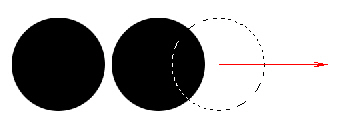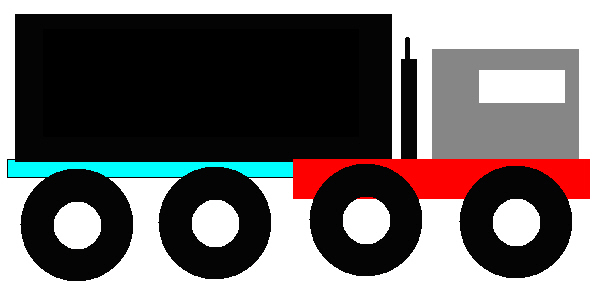|
Я не понимаю как сделать дз фотошоп лекция 2 : наложить рисунок в виде книги
|
Рисуем грузовик
Adobe Photoshop по сравнению с векторными редакторами, например, CorelDRAW, имеет слабые инструменты для рисования изображений. Тем не менее, они есть и в этом примере мы с ними познакомимся. Нарисуйте прямоугольник инструментом Прямоугольник, затем закрасьте его черным цветом инструментом Заливка. Получился кузов грузовика. Аналогично нарисуйте кабину. Далее нарисуйте полосы платформы грузовика и залейте их, соответственно, синим и красным цветом.
Самое сложное - нарисовать колеса, так как при неправильной работе каждое колесо будет в отдельном слое и легко запутаться - в каком слое что. Для создания колеса выберите инструмент Овальная область и, удерживая клавишу Shift, сделайте пропорциональный круг. Залейте его черным и, не снимая выделение, создайте копии колес, то есть, удерживая Shift, перемещайте на клавиатуре горизонтальную стрелку вправо ( рис. 10.1).
Далее выделите в одном из колес круг меньшего размера и залейте его белым цветом. Затем скопируйте круг в центр каждого колеса. Перемещение выделенной области осуществляется с помощью мыши инструментом Перемещение - рис. 10.2.
Затем для украшения кузова грузовика была использована фотография фруктов как символ того, что грузовик возит овощи и фрукты ( рис. 10.3)
Из этой фотографии была выделена прямоугольная область и вклеена в кузов. При желании вы можете увеличить или уменьшить перенесенную через буфер обмена картинку с помощью команды Редактирование-Трансформирование-Масшабирование. После окончания трансформирующих преобразований не забудьте нажать на клавишу Enter. Конечный результат вашей работы будет выглядеть примерно так, как изображено на рис. 10.4.